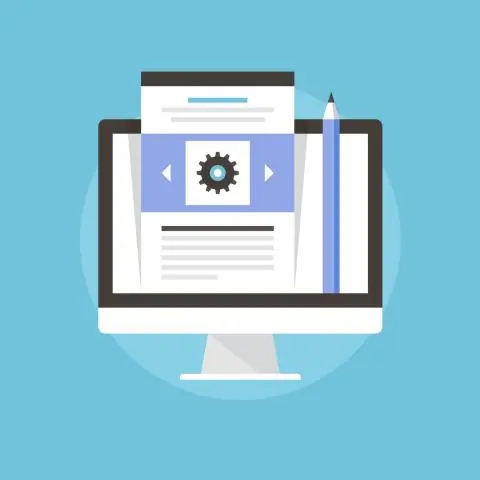
- Автор Lynn Donovan [email protected].
- Public 2024-01-18 08:26.
- Соңғы өзгертілген 2025-01-22 17:30.
- жылы Outlook , Файл > тармағына өтіңіз Басып шығару > DefineStyles > Өңдеу.
- «Қағаз» қойындысын таңдаңыз.
- «Бағдар» астында таңдауыңызды таңдаңыз, Портрет немесе Пейзаж .
- Басып шығару .
Осылайша Outlook 365 бағдарламасында пейзажды қалай басып шығаруға болады?
Файл қойындысын басып, содан кейін басыңыз Басып шығару . Орналасу қойындысында, астында Бағдарлау , басыңыз Пейзаж . OK түймесін басып, түймесін басыңыз Басып шығару түймесі.
Сонымен қатар, менің принтерім неліктен пейзажда басып шығарады? Бағдарлама параметрлері Көптеген кеңсе бағдарламалары құжатты жасау кезінде бет бағдарын өзгертуге мүмкіндік береді. Дегенмен принтер үшін дұрыс конфигурацияланған болуы мүмкін басып шығару Портрет режимінде бағдарламаның өзі конфигурациялануы мүмкін Пейзаж режимінде басып шығару режимі.
Outlook бағдарламасында басып шығару схемасын қалай өзгертуге болады?
Outlook бағдарламасында басып шығару мәнерлерін анықтаңыз немесе өзгертіңіз
- Outlook 2010 және 2013 нұсқаларында Файл > Басып шығару > Басып шығару параметрлері түймешігін басыңыз.
- Қалқымалы «Басып шығару» диалогтық терезесінде «Стильдерді анықтау» түймесін басыңыз.
- Басып шығару мәнерлерін анықтау тілқатысу терезесінде Басып шығару мәнерлері жолағында басып шығару мәнерін бөлектеу үшін басыңыз және Өңдеу түймесін басыңыз.
Outlook 2016 бағдарламасында басып шығару параметрлерін қалай өзгертуге болады?
басыңыз Басып шығару опциялары көрсету үшін Басып шығару опциялары диалогтық терезе. астында Басып шығару мәнері үшін DefineStyles > түймесін басыңыз Өңдеу дейін өзгерту қаріптер, өрістер, қағаз опциялар , және үстіңгі және төменгі деректеме опциялар . Өзгерістер енгізуді қайта аяқтаған кезде, OK түймесін басыңыз, содан кейін Басып шығару.
Ұсынылған:
Outlook бағдарламасында тіркемені ашпай қалай басып шығаруға болады?

Outlook 2019 немесе 365 бағдарламасында электрондық поштаны немесе тіркемені ашпай-ақ тіркелген файлдарды жылдам басып шығаруға болады. «Кіріс» қалтасында басып шығарғыңыз келетін тіркеме(лерді) қамтитын электрондық поштаны бөлектеңіз. «Файл» > «Басып шығару» таңдаңыз. «Басып шығару параметрлері» түймесін таңдаңыз. «Тіркелген файлдарды басып шығару
Libre Office бағдарламасында конвертті қалай басып шығаруға болады?

LibreOffice көмегімен конвертті басып шығару жолы Жаңа құжат жасау үшін LibreOffice Writer бағдарламасын іске қосыңыз. Кірістіру, содан кейін Конверт түймешігін басыңыз. «Конверт» терезесі ашылады, онда «Конверт», «Пішім» және «Принтер» қойындылары болады. Әдепкі бойынша конверт қойындысынан бастайсыз. (Қосымша) Аяқтағаннан кейін Жаңа құжат түймесін басыңыз. Файл > Басып шығару
Open Office 4 бағдарламасында конвертті қалай басып шығаруға болады?

Конвертті басып шығару үшін мына қадамдарды орындаңыз: OOo Writer бағдарламасын ашыңыз. Кірістіру > Конверт. Конверт қойындысында мекенжай ақпаратын енгізіңіз. Пішім қойындысында Өлшем > Пішім параметрін DL мәніне орнатыңыз. Принтер қойындысында беру жолын көрсететін орналасуды таңдаңыз. Сол қойындыда Орнату түймесін басыңыз
Word бағдарламасында Avery белгілерін қалай басып шығаруға болады?

Word құжаты ашық кезде экранның жоғарғы жағына өтіп, Пошталар > Белгілер > Параметрлер тармағын таңдаңыз. (Word бағдарламасының ескірген нұсқаларында Параметрлер параметрі беттің жоғарғы жағындағы Құралдар ішінде орналасқан.) Белгі жеткізушілері жанындағы ашылмалы мәзірден Avery US Letter параметрін таңдаңыз. Содан кейін Avery өнім нөмірін табу үшін айналдырып, OK түймесін басыңыз
Brother принтерінде соңғы басып шығару тапсырмасын қалай қайта басып шығаруға болады?

PrinterFunction астындағы "Тапсырманы кезекке қою" тармағын таңдаңыз. JobSpooling ішіндегі "Қайта басып шығаруды пайдалану" құсбелгісін қойыңыз. Соңғы басып шығару тапсырмасын қайта басып шығарыңыз. (Windows пайдаланушылары үшін) Кеңейтілген қойындысын, содан кейін Басқа басып шығару опциясын басыңыз. «Пайдаланушыны қайта басып шығару» опциясын таңдап, «Қайта басып шығаруды пайдалану» құсбелгісін қойыңыз. OK түймесін басыңыз. Құжатты әдеттегідей басып шығарыңыз
